4] effacer des données enregistrées, 4] effacer des données enregistrées -27 – TA Triumph-Adler DC 2062 Manuel d'utilisation
Page 124
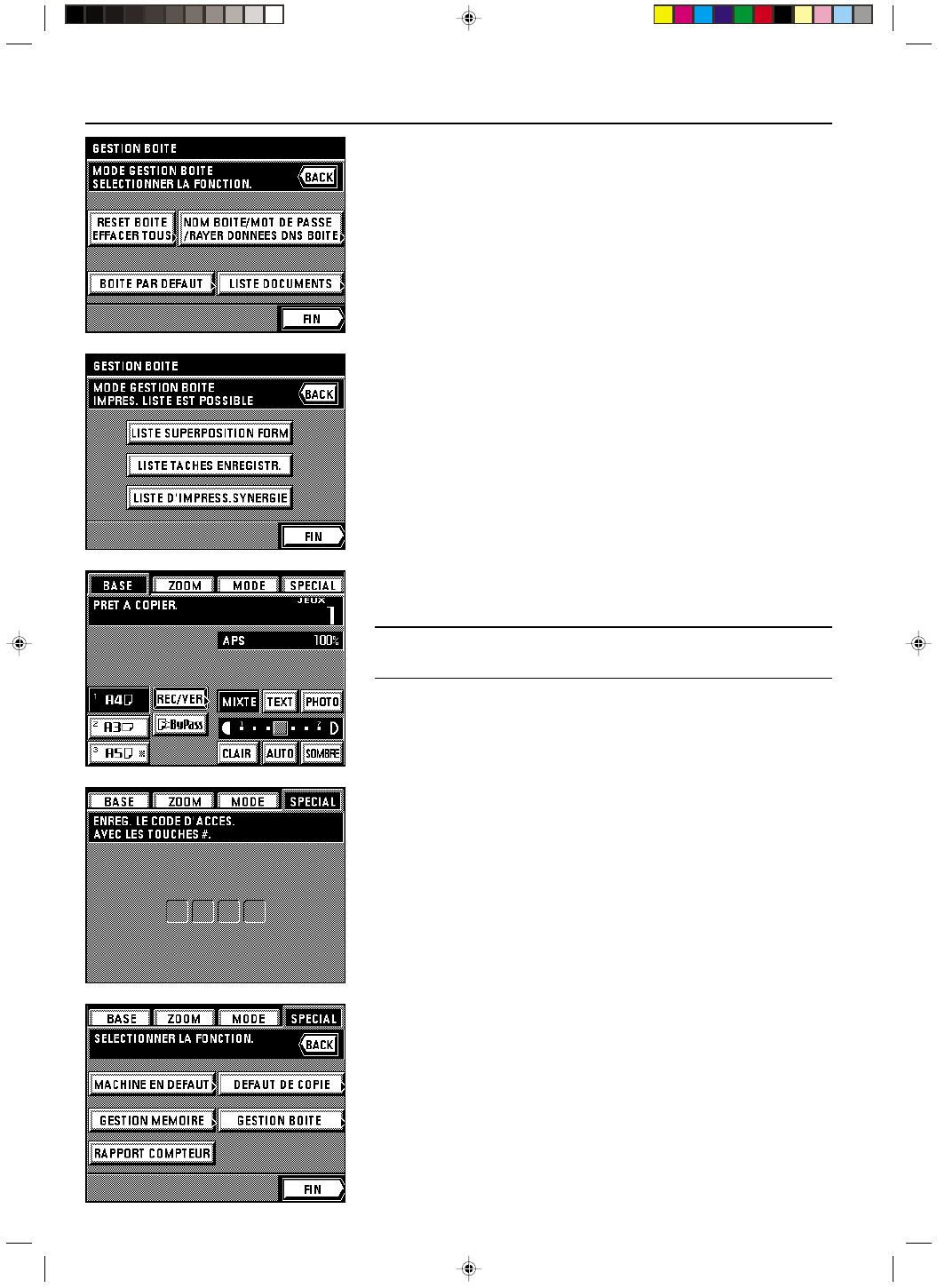
Section 8 GESTION DU COPIEUR
2A080030A
KM-6230 (KME)
/ 131
8-27
4 Liste de documents
1. Effleurer la touche “LISTE DOCUMENTS”.
2. Sélectionner le type de données pour lesquelles une liste de documents doit être imprimée.
* Une fois l’impression terminée, le panneau de touches à effleurement retournera à l’écran
de l’étape 2.
Vous pouvez continuer à imprimer des listes de documents pour d’autres types de
données. Une fois l’impression terminée, effleurer la touche “FIN” puis appuyer sur la
touche Remise à zéro. Le panneau de touches à effleurement retournera à l’écran de
base.
[4] Effacer des données enregistrées
Cette procédure permet de vérifier les conditions d’utilisation sur votre disque dur et d’effacer
les données erronées dans ce dernier.
IMPORTANT!
Ce processus d’effacement de toutes les données peut durer entre 20 et 30 minutes. (Il n’est
généralement pas nécessaire d’effacer des données enregistrées.)
1. Effleurer la touche “SPECIAL”.
L’écran de sélection de mode gestion apparaîtra.
2. Effleurer la touche “MODE PAR DEFAUT”.
3. Entrer le code d’identité de gestion “6200” en utilisant les touches numériques.
Si le code d’identité entré correspond au code enregistré, l’écran passera à l’écran de
sélection des réglages par défaut.
* Le code d’identité à 4 chiffres peut être modifié selon le besoin. (Voir “9 Modifier le code
d’identité de gestion” à la page 8-11.)
4. Effleurer la touche “GESTION MEMOIRE”.
Les informations actuelles concernant votre disque dur seront affichées.
5. Pour effacer des données erronées, effleurer la touche “EFFACER MEMOIRE”.
Une fois l’opération d’effacement de données terminée, le panneau de touches à
effleurement retournera à l’écran de base.